Activer les environnements d'exécution par défaut avec des GPU
Pour obtenir de l'aide pendant la version preview, envoyez un e-mail à vertex-notebooks-previews-external@google.com.
Ce document explique comment activer un environnement d'exécution par défaut avec des GPU pour les utilisateurs Colab Enterprise d'un projet. Après avoir activé un environnement d'exécution par défaut avec des GPU, les utilisateurs peuvent passer d'un environnement d'exécution par défaut standard à un environnement d'exécution par défaut avec des GPU en cliquant sur un bouton dans leur notebook.
Ce document s'adresse aux administrateurs Colab Enterprise qui souhaitent activer les environnements d'exécution par défaut avec GPU pour d'autres utilisateurs de leur organisation. Il suppose que vous connaissez les éléments suivants :
- Découvrez comment gérer les environnements d'exécution et les modèles d'environnement d'exécution Colab Enterprise.
- Découvrez comment utiliser Identity and Access Management (IAM) pour contrôler les accès.
Présentation
Pour permettre aux utilisateurs de passer à un environnement d'exécution par défaut avec GPU, un administrateur (roles/aiplatform.colabEnterpriseAdmin) ou un compte utilisateur disposant de l'autorisation aiplatform.notebookRuntimeTemplates.create doit d'abord créer un environnement d'exécution par défaut avec GPU.
La première fois que vous créez un environnement d'exécution par défaut avec GPU, Colab Enterprise crée un modèle d'environnement d'exécution par défaut qui inclut des GPU dans ses spécifications. L'environnement d'exécution par défaut d'origine n'est pas affecté et existe jusqu'à son expiration ou sa suppression. Une fois le nouveau modèle d'environnement d'exécution par défaut avec GPU créé, tout utilisateur disposant de l'autorisation aiplatform.notebookRuntimes.assign sur le projet et de l'autorisation aiplatform.notebookRuntimeTemplates.apply sur le modèle d'environnement d'exécution peut créer et utiliser un environnement d'exécution par défaut avec GPU. Ces autorisations sont incluses dans le rôle Utilisateur Colab Enterprise (roles/aiplatform.colabEnterpriseUser).
Spécifications
L'environnement d'exécution par défaut avec GPU présente des spécifications différentes de celles de l'environnement d'exécution par défaut d'origine. Les types de machines, de GPU et de disques de données disponibles varient selon la région. Il est donc possible que certaines spécifications diffèrent de votre environnement d'exécution par défaut d'origine.
Le tableau suivant décrit les spécifications d'un environnement d'exécution par défaut avec GPU en fonction de la région de l'environnement d'exécution par défaut.
| Description de la région | Spécifications d'environnement d'exécution par défaut |
|---|---|
| Régions compatibles avec les GPU L4 |
|
| Régions non compatibles avec les GPU L4, mais compatibles avec les GPU T4 |
|
| Régions non compatibles avec les GPU L4 ou T4 | Les environnements d'exécution par défaut avec GPU ne sont pas compatibles. |
Disponibilité des accélérateurs
Colab Enterprise est compatible avec les environnements d'exécution par défaut avec les types d'accélérateurs suivants :
- L4
- T4
Pour en savoir plus sur la disponibilité régionale de ces accélérateurs, consultez Utiliser des accélérateurs.
Avant de commencer
- Sign in to your Google Cloud account. If you're new to Google Cloud, create an account to evaluate how our products perform in real-world scenarios. New customers also get $300 in free credits to run, test, and deploy workloads.
-
In the Google Cloud console, on the project selector page, select or create a Google Cloud project.
Roles required to select or create a project
- Select a project: Selecting a project doesn't require a specific IAM role—you can select any project that you've been granted a role on.
-
Create a project: To create a project, you need the Project Creator
(
roles/resourcemanager.projectCreator), which contains theresourcemanager.projects.createpermission. Learn how to grant roles.
-
Verify that billing is enabled for your Google Cloud project.
-
Enable the Vertex AI, Dataform, and Compute Engine APIs.
Roles required to enable APIs
To enable APIs, you need the Service Usage Admin IAM role (
roles/serviceusage.serviceUsageAdmin), which contains theserviceusage.services.enablepermission. Learn how to grant roles. -
In the Google Cloud console, on the project selector page, select or create a Google Cloud project.
Roles required to select or create a project
- Select a project: Selecting a project doesn't require a specific IAM role—you can select any project that you've been granted a role on.
-
Create a project: To create a project, you need the Project Creator
(
roles/resourcemanager.projectCreator), which contains theresourcemanager.projects.createpermission. Learn how to grant roles.
-
Verify that billing is enabled for your Google Cloud project.
-
Enable the Vertex AI, Dataform, and Compute Engine APIs.
Roles required to enable APIs
To enable APIs, you need the Service Usage Admin IAM role (
roles/serviceusage.serviceUsageAdmin), which contains theserviceusage.services.enablepermission. Learn how to grant roles. -
In the Google Cloud console, go to the Colab Enterprise My notebooks page.
-
In the Region menu, select the region that contains your notebook.
-
Click the notebook that you want to open. If you haven't created a notebook yet, create a notebook.
-
In your notebook, click Connect.
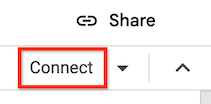
-
After Colab Enterprise connects to the default runtime, in the top right corner of your notebook, click the button to switch to a default runtime with GPUs. For example, if your notebook is in a region that supports L4 accelerators, click Switch to L4.
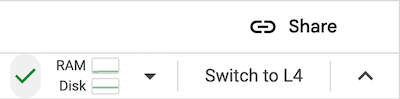
Default runtimes with GPUs are only available in regions that support specific accelerator availability. See Accelerator availability.
You must first connect a notebook to a default runtime to be able to switch to a default runtime with GPUs.
- To manage your runtime, see Manage runtimes.
- Learn more about runtimes and runtime templates.
Rôles requis
Pour vous assurer que votre compte utilisateur dispose des autorisations nécessaires pour activer les environnements d'exécution par défaut avec GPU dans Colab Enterprise, demandez à votre administrateur d'accorder à votre compte utilisateur le rôle IAM Administrateur Colab Enterprise (roles/aiplatform.colabEnterpriseAdmin)
IAM role on the project.
For more information about granting roles, see Manage access to projects, folders, and organizations.
Your administrator might also be able to give your user account
the required permissions through custom
roles or other predefined
roles.
Enable GPUs for default runtimes
To enable GPUs for default runtimes, do the following:
Colab Enterprise creates a new default runtime that has
GPUs, and then connects to the runtime. The ability to switch to a
default runtime with GPUs is enabled for other users in the project.
Turn off GPUs for default runtimes
To turn off the ability to switch to a default runtime with GPUs, you
must delete the runtime template named Default with GPU.
See Delete a runtime template.
Limitations
What's next

